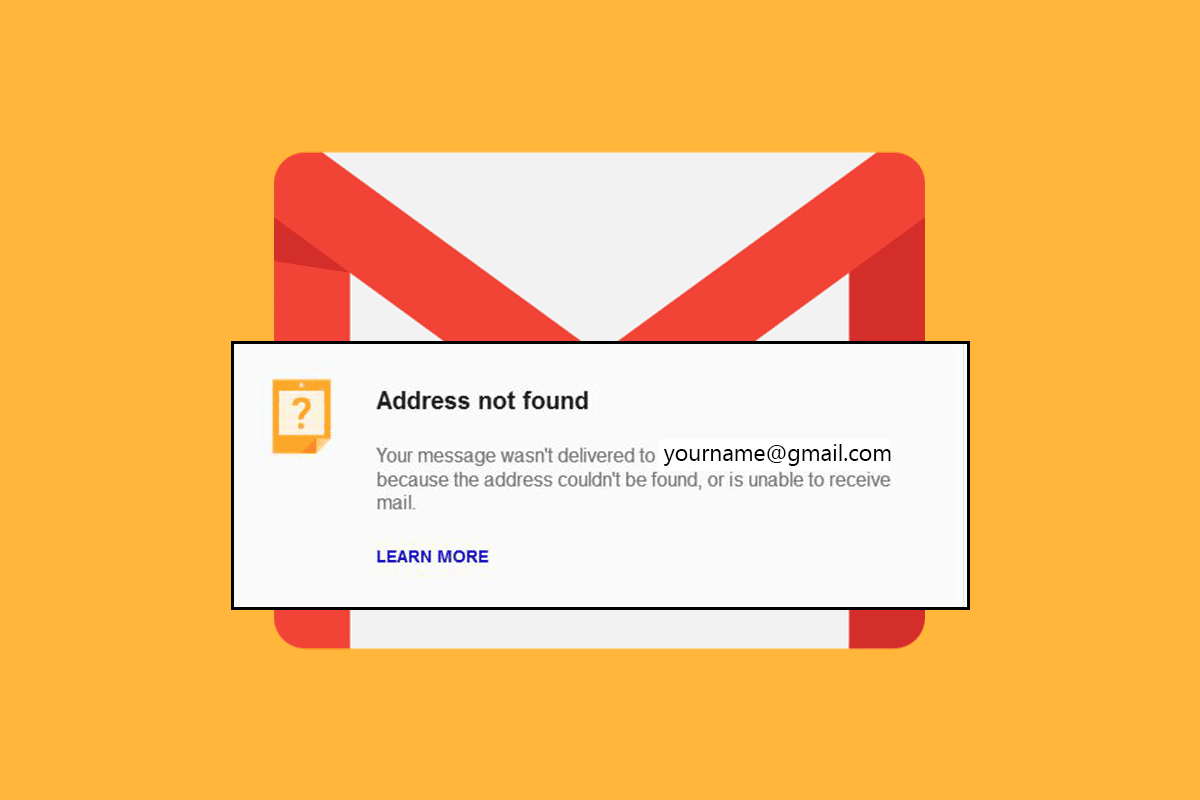Гмаил је једна од популарних услуга е-поште коју људи користе за комуникацију. Можете да користите Гмаил на свом паметном телефону као и на рачунару. Веома је лако слати е-пошту са Гмаил-а. Међутим, ако се суочите са грешком Гмаил адреса није пронађена, не брините! Доносимо вам савршен водич који ће вас научити како да поправите грешку на адреси е-поште није пронађена. Дакле, наставите да читате!
Преглед садржаја
Како да поправите адресу е-поште која није пронађена у Гмаил-у
Ако сте суочени са грешком подсистема за испоруку поште приликом слања е-поште, тада смо навели све могуће методе за решавање проблема како бисмо решили овај проблем. Али пре него што прођете кроз ове методе, потребно је да извршите неколико прелиминарних провера као што је приказано у одељку испод.
Прелиминарне провере
Прво морате извршити неколико провера да бисте били сигурни да је унета адреса е-поште тачна или не. Ево неколико прелиминарних провера:
- Проверите да ли сте унели нетачну адресу е-поште.
- Ако сте прескочили знак док сте уносили адресу е-поште, то такође може да изазове поменути проблем. Дакле, требало би да исправно проверите адресу е-поште.
- Такође, ако је прималац блокирао вашу адресу е-поште, то такође може узроковати грешку да адреса е-поште није пронађена. Замолите примаоца да вам деблокира е-пошту.
- Копирајте и налепите адресу е-поште уместо да куцате да бисте избегли било какве правописне грешке.
Испод су методе за исправљање грешке Гмаил адреса није пронађена.
Метод 1: Уверите се да је адреса е-поште доступна
Ако је имејл адресу коју сте унели власник избрисао, можда ћете се суочити са грешком Гмаил адреса није пронађена. Дакле, прво морате осигурати да адреса е-поште тренутно ради или не.
1. Притисните тастер Виндовс, откуцајте цхроме и кликните на Отвори.
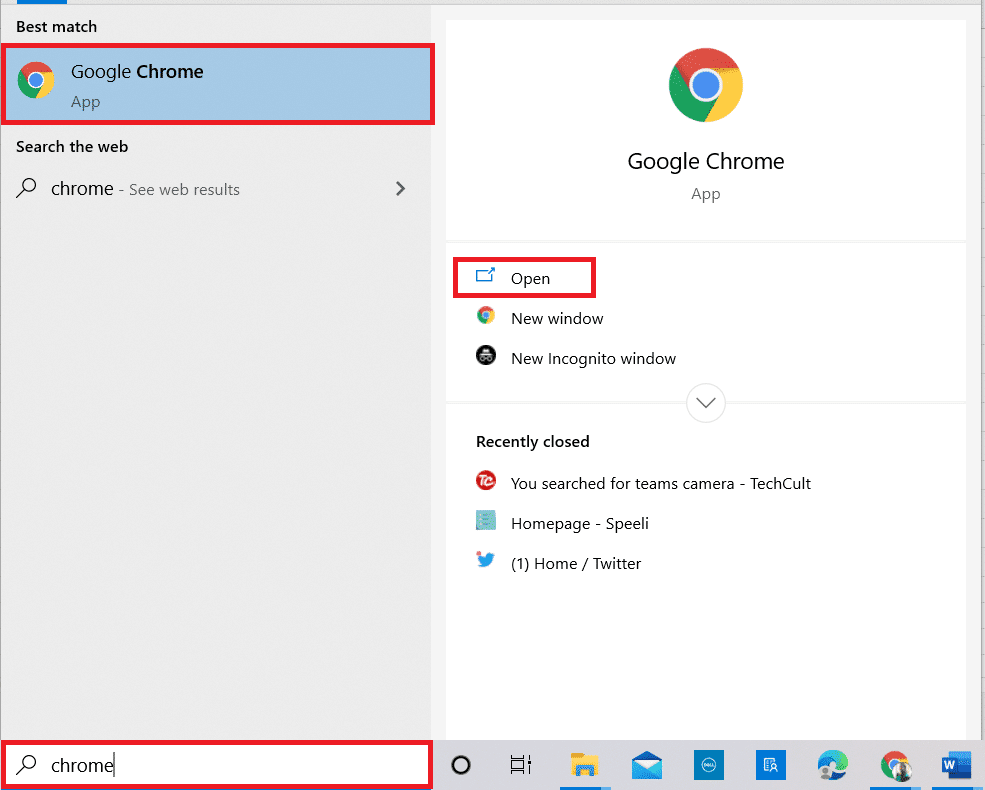
2. Притисните истовремено тастере Цтрл + Схифт + Н да бисте отворили картицу у режиму без архивирања.
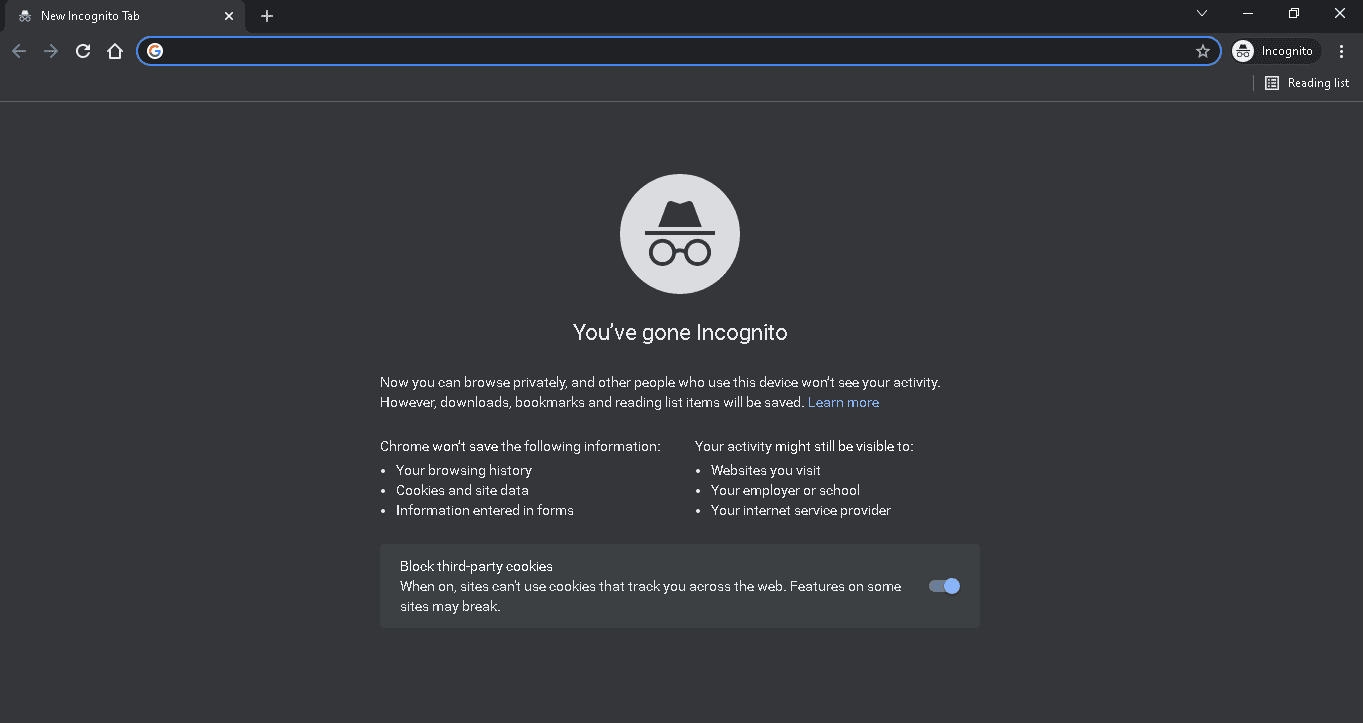
3. Овде идите на страницу за пријављивање на Гмаил.
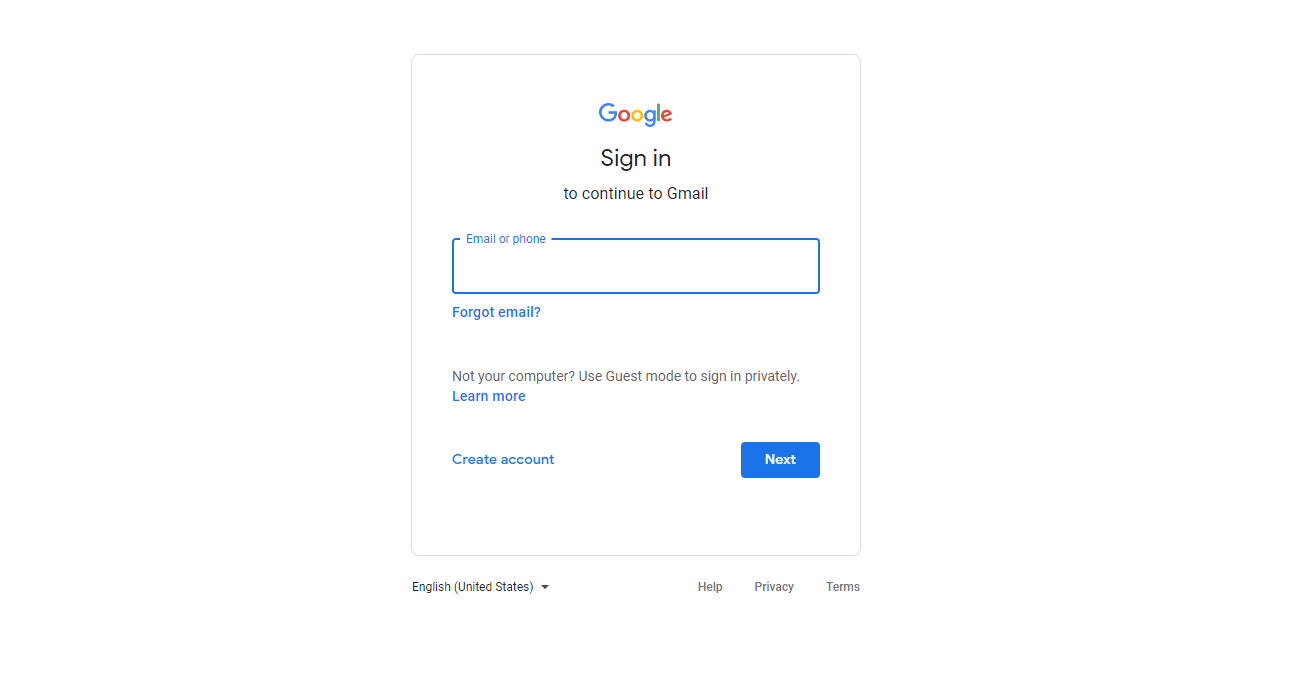
4. Ако постоји порука у којој се наводи да је овај налог недавно обрисан и да се може вратити, то значи да је адреса е-поште примаоца избрисана. Ако је то случај, можете затражити другу адресу е-поште.
Метод 2: Закажите е-пошту
Ако Гмаил сервери тада не раде, нећете моћи да шаљете е-пошту. Ово може узроковати грешку да адреса е-поште није пронађена. Можете да проверите Гоогле Воркспаце Статус Дасхбоард да бисте били сигурни да Гмаил сервери раде или не.
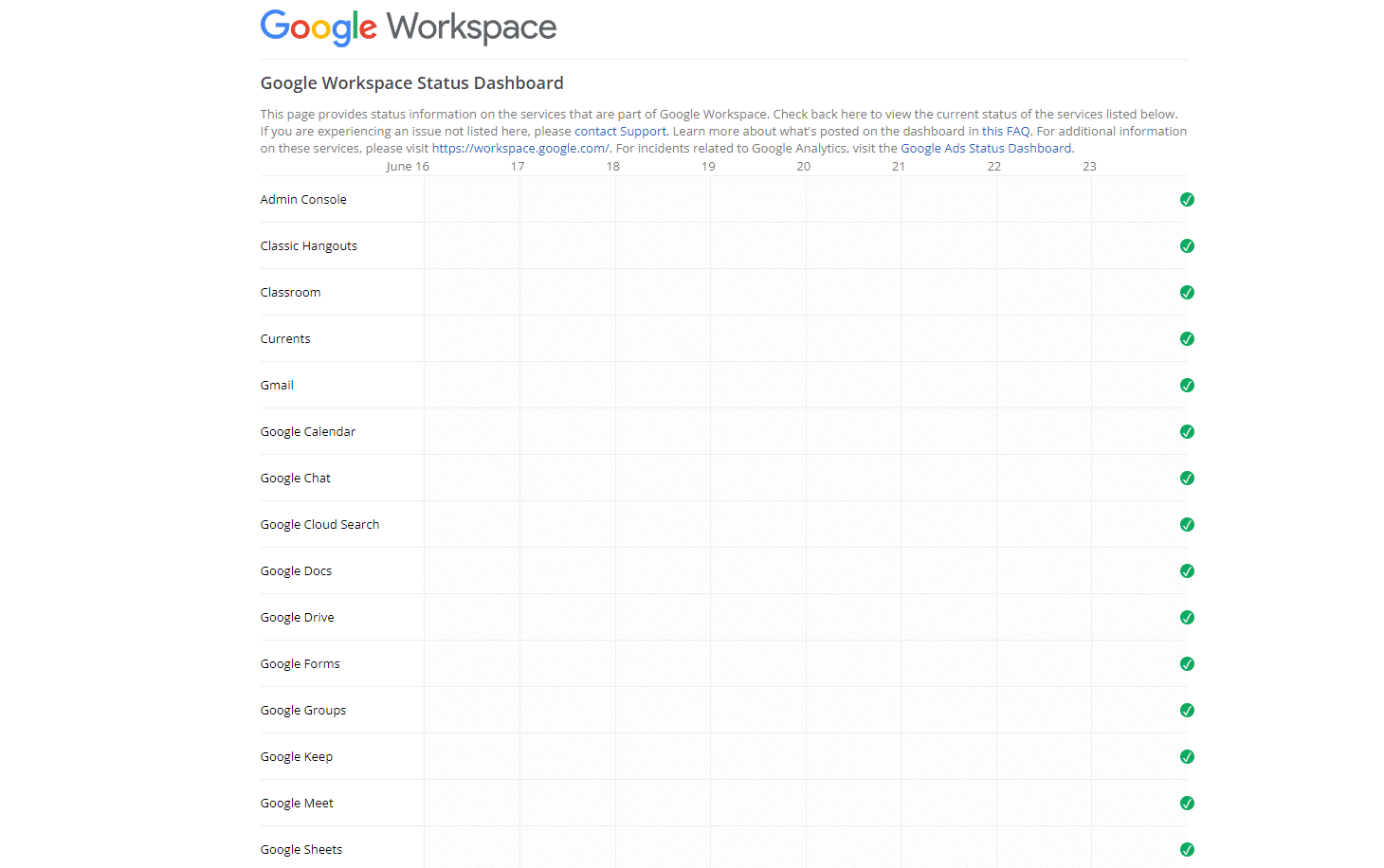
Ако Гмаил сервери тренутно не раде, можете да закажете е-пошту пратећи следеће кораке:
1. Идите на Гмаил и пријавите се на свој налог.
2. Кликните на опцију Цомпосе.
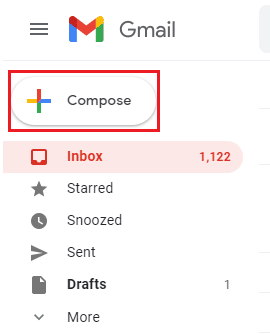
3. Овде унесите своју е-пошту.
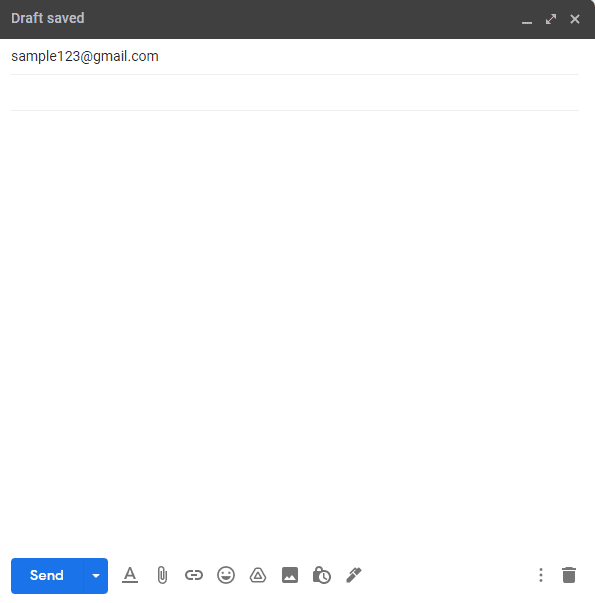
4. Затим кликните на икону стрелице надоле поред дугмета Пошаљи.
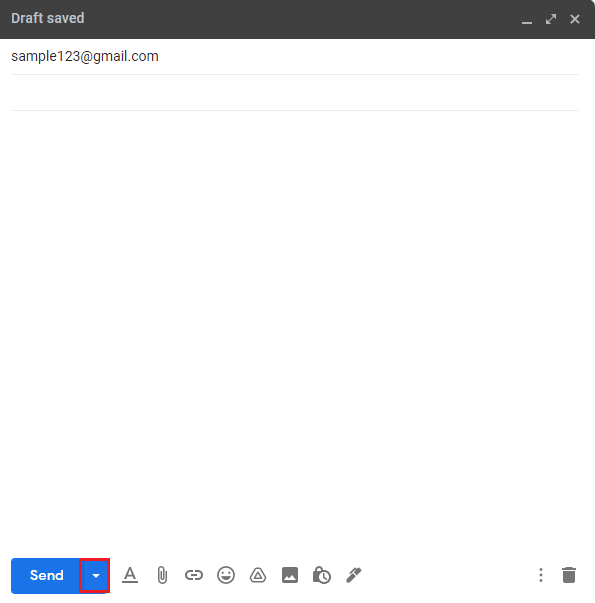
5. Изаберите опцију Закажи слање.
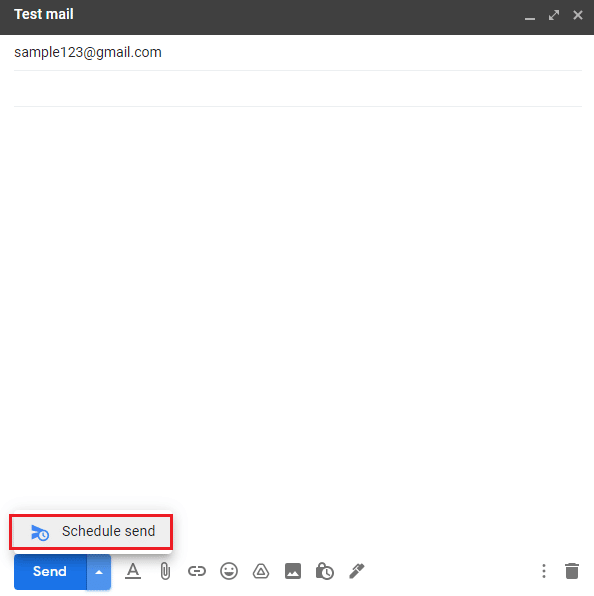
6. Сада кликните на опцију Изаберите датум и време.
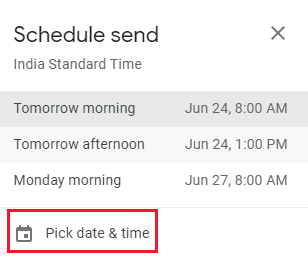
7. Одаберите датум и време и кликните на Закажи слање.
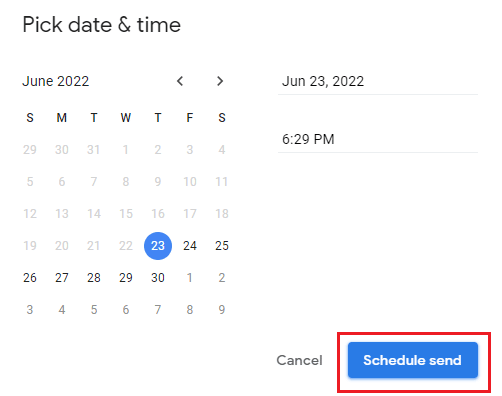
***
Надамо се да је водич био од помоћи и да сте успели да поправите грешку на адреси е-поште није пронађена. Ако и даље имате питања у вези са овим чланком, слободно их поставите у одељку за коментаре.